一、模塊安裝
首先,我們需要用到兩個(gè)python的兩個(gè)模塊,win32gui和PyQt5
1.pip install win32gui
2.pip install PyQt5
|
1
2
3
4
5
6
7
8
9
10
11
12
13
|
1、pip install win32guiPS C:\Users\lex\Desktop> pip install win32guiLooking in indexes: http://mirrors.aliyun.com/pypi/simpleRequirement already satisfied: win32gui in f:\develop\python36\lib\site-packages (221.6)Requirement already satisfied: win32core in f:\develop\python36\lib\site-packages (from win32gui) (221.36) 2、pip install PyQt5PS C:\Users\lex\Desktop> pip install PyQt5Looking in indexes: http://mirrors.aliyun.com/pypi/simpleRequirement already satisfied: PyQt5 in f:\develop\python36\lib\site-packages (5.15.4)Requirement already satisfied: PyQt5-sip<13,>=12.8 in f:\develop\python36\lib\site-packages (from PyQt5) (12.8.1)Requirement already satisfied: PyQt5-Qt5>=5.15 in f:\develop\python36\lib\site-packages (from PyQt5) (5.15.2)PS C:\Users\lex\Desktop> |
二、設(shè)計(jì)思路
1.通過(guò)win32gui模塊,調(diào)用windows系統(tǒng)的截屏功能,對(duì)屏幕進(jìn)行錄制。
2.通過(guò)timer定時(shí)器,實(shí)現(xiàn)每隔2秒鐘,截屏一次,從而記錄屏幕使用者的操作記錄。
3.對(duì)截取的屏幕按照 截取時(shí)間進(jìn)行命名,并存儲(chǔ)到一個(gè)比較隱秘的文件夾路徑中。
這樣,我們通過(guò),查看文件夾中的照片,就可以清晰的掌握 不明登陸者,在電腦上進(jìn)行了什么樣的操作。
三、代碼實(shí)現(xiàn)
只需要簡(jiǎn)簡(jiǎn)單單10多行代碼,就可以實(shí)現(xiàn)對(duì)windows系統(tǒng)電腦屏幕的錄制。
代碼如下:
|
1
2
3
4
5
6
7
8
9
10
|
#定義函數(shù),每個(gè)2秒 抓取一次屏幕截屏def timer(n): while True: dt= time.strftime('%Y-%m-%d %H%M%S',time.localtime()) screen = QApplication.primaryScreen() img = screen.grabWindow(record).toImage() img.save("D:\\images\\"+dt+".jpg") time.sleep(n)if __name__ == "__main__": timer(2) |
四、運(yùn)行方法
1.python環(huán)境檢查
命令行運(yùn)行 python,查看python版本為3.6.5
|
1
2
3
4
|
PS C:\Users\lex\Desktop> pythonPython 3.6.5 (v3.6.5:f59c0932b4, Mar 28 2018, 17:00:18) [MSC v.1900 64 bit (AMD64)] on win32Type "help", "copyright", "credits" or "license" for more information.>>> |
2.程序運(yùn)行
命令行運(yùn)行 python py-screen.py 即可,效果如下圖:
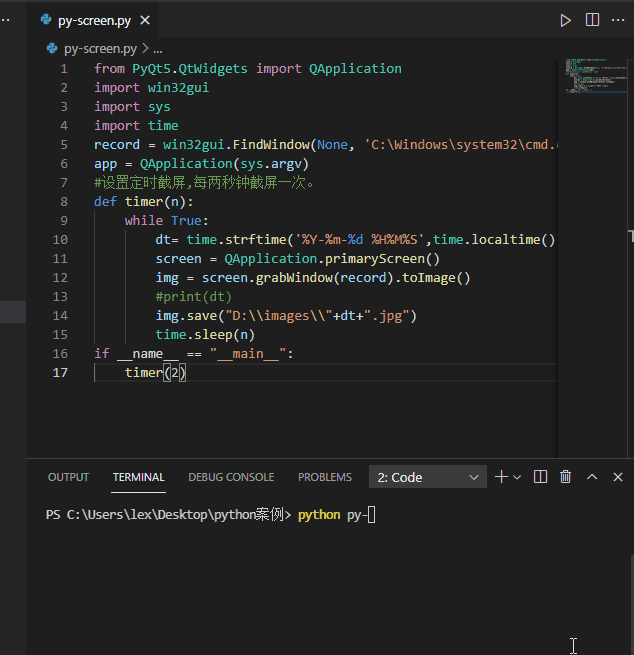
五、完整代碼
|
1
2
3
4
5
6
7
8
9
10
11
12
13
14
15
|
from PyQt5.QtWidgets import QApplicationimport win32guiimport sysimport timerecord = win32gui.FindWindow(None, 'C:\Windows\system32\cmd.exe')app = QApplication(sys.argv)def timer(n): while True: dt= time.strftime('%Y-%m-%d %H%M%S',time.localtime()) screen = QApplication.primaryScreen() img = screen.grabWindow(record).toImage() img.save("D:\\images\\"+dt+".jpg") time.sleep(n)if __name__ == "__main__": timer(2) |
六、故事結(jié)尾
最后,看了一下電腦截圖
原來(lái)只是在直播而已
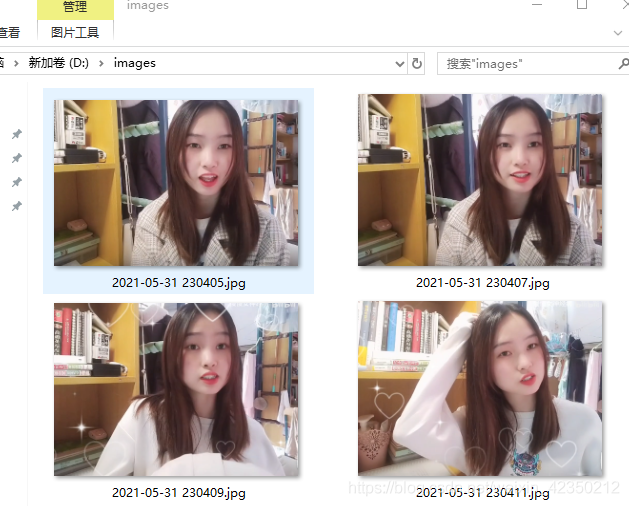
還好還好,python小哥哥終于可以放心的睡了
到此這篇關(guān)于只用20行Python代碼實(shí)現(xiàn)屏幕錄制功能的文章就介紹到這了,更多相關(guān)Python屏幕錄制內(nèi)容請(qǐng)搜索服務(wù)器之家以前的文章或繼續(xù)瀏覽下面的相關(guān)文章希望大家以后多多支持服務(wù)器之家!
原文鏈接:https://blog.csdn.net/weixin_42350212/article/details/117260436










